iphone14plus怎麼開啓iCloud
iCloud將蘋果音樂服務、系統備份、文件傳輸、筆記本及平板設備產品線等元素有機的結合在了一起,而且聯繫非常緊密。但是因爲被iPhone14plus吸引了目光,第一次購買iPhone手機的小夥伴就比較懵了:iphone14plus怎麼開啓iCloud呢?如果你還不知道這個問題的答案,那就一起來看看下面的文章吧!看完之後你就明白了。

iphone14plus怎麼開啓iCloud?iphone14plus開啓iCloud方法介紹:
1、打開設置進入iCloud,進入 iCloud 設置界面。

2、輸入Apple ID進行登陸,如果沒有的話,可以點擊“免費獲取 Apple ID ”選項。
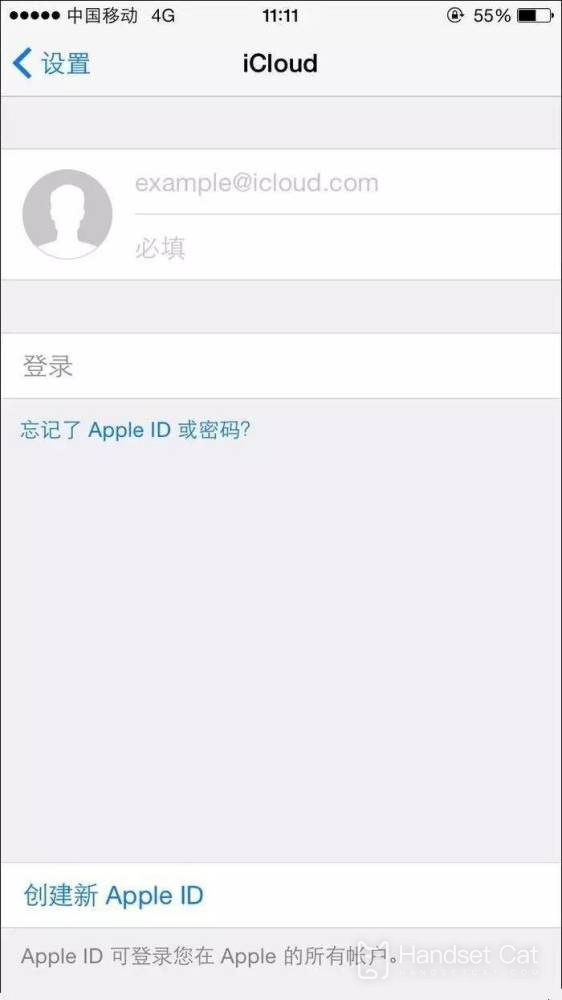
3、等待系統驗證 Apple ID 成功後,會提示是否要合併通訊錄,建議選擇合併。
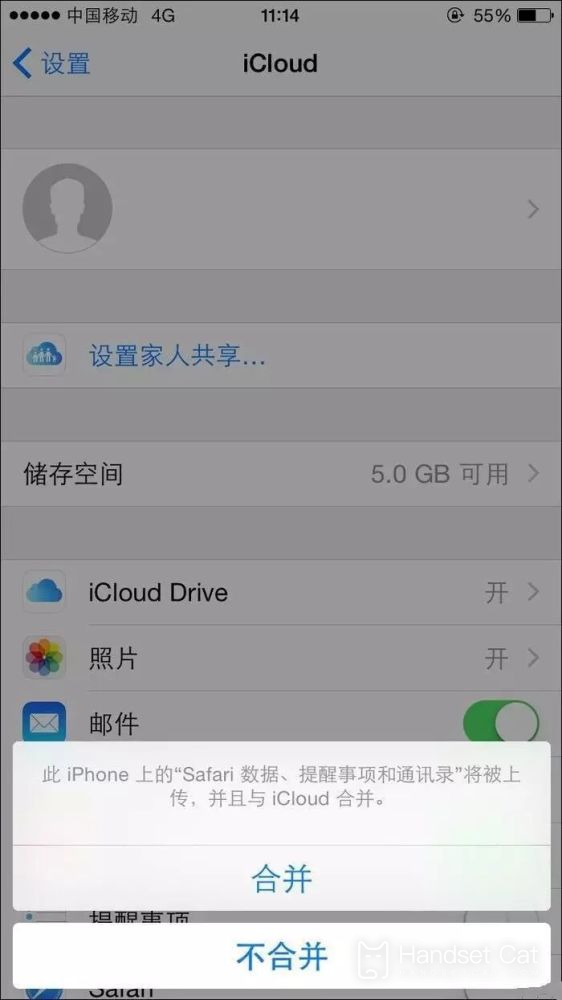
4、隨後系統還會詢問是否允許 iCloud 使用您 iPhone 的位置,建議選擇允許,這樣就可以在之後繼續啓用“查找我的 iPhone ”,可以在地圖上顯示iPhone 的位置。
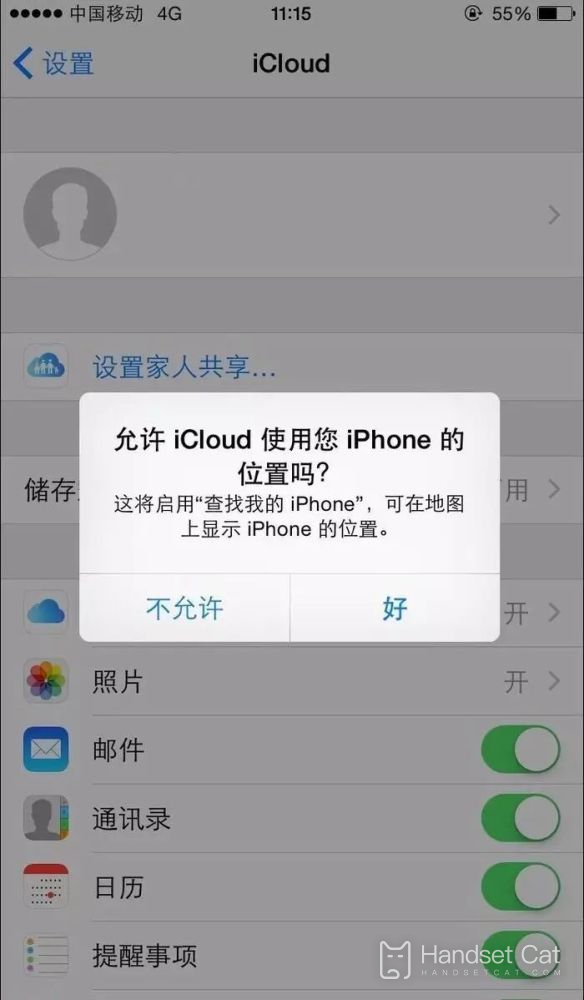
5、成功登陸 iCloud 後,我們就可以在 iCloud 裏備份手機中的郵件、通訊錄、日曆、提醒事項、備忘錄、照片等各種資料了。
其實iCloud不止是一個雲儲存設備,如果你還有別的蘋果設備,還可以鏈接你的iPod Touch、iPad,甚至是Mac電腦。所以學一下開啓iCloud,不僅沒有壞處,好處還很多。如果覺得小編給你帶來的這篇文章可以幫到你,不妨收藏一下手機貓網站,以後會有更多有用的內容展現在你的面前!













